हम ऐप को स्थानांतरित नहीं कर सके, विंडोज 11/10 में त्रुटि कोड 0x80073cf4
यदि डेवलपर इसकी अनुमति देता है तो विंडोज 11 और विंडोज 10(Wiindows 10) आपको ऐप्स को एक अलग स्थान पर ले जाने की अनुमति देता है। हालाँकि, कभी-कभी, आपको त्रुटि का सामना करना पड़ सकता है जहाँ ऐप का एक हिस्से से दूसरे हिस्से में स्थानांतरण विफल हो जाता है, और ऐसा ही एक त्रुटि कोड 0x80073cf4 है। यह आमतौर पर बड़े आकार के ऐप्स को स्थानांतरित करते समय होता है, और आपको एक त्रुटि संदेश प्राप्त होगा जो कहता है - हम ऐप को स्थानांतरित नहीं कर सके। ऑपरेशन सफलतापूर्वक पूरा नहीं हुआ। त्रुटि कोड 0x80073cf4.(We couldn’t move the app. The operation did not complete successfully. Error code 0x80073cf4.)
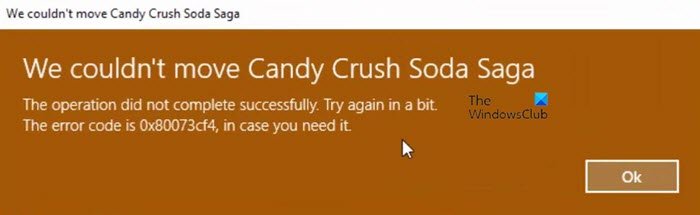
हम ऐप को स्थानांतरित नहीं कर सके, त्रुटि(Error) कोड 0x80073cf4
त्रुटि कोड एक विशिष्ट समस्या की ओर इशारा करता है, जो Microsoft दस्तावेज़ के अनुसार है:
ERROR_INSTALL_OUT_OF_DISK_SPACE
सरल शब्दों में, आपके कंप्यूटर पर पर्याप्त डिस्क स्थान नहीं है। आपको गंतव्य ड्राइव या हिस्से पर कुछ स्थान खाली करना होगा, और फिर ऐप को स्थानांतरित करने का पुनः प्रयास करना होगा। अब जब यह स्पष्ट हो गया है कि क्या करने की आवश्यकता है, अपनी हार्ड ड्राइव पर जगह खाली करने के लिए इन विधियों का पालन करें या वैकल्पिक तरीकों का उपयोग करें।
- (Create)गंतव्य विभाजन या ड्राइव पर स्थान बनाएँ
- पता लगाएं कि ड्राइव पर क्या जगह ले रहा है
- (Free)Windows 10 कंप्यूटर पर हार्ड डिस्क स्थान खाली करें और बढ़ाएं
- आवेदन ले जाएँ
- किसी अन्य ड्राइव या पार्टीशन पर जाएँ
इससे पहले कि हम आगे बढ़ें, यह केवल उन ऐप्स और गेम पर लागू होता है जिन्हें आप Microsoft स्टोर(Microsoft Store) से डाउनलोड करते हैं, न कि सामान्य EXE फ़ाइलों पर।
1] गंतव्य विभाजन या ड्राइव पर जगह बनाएं(Create)
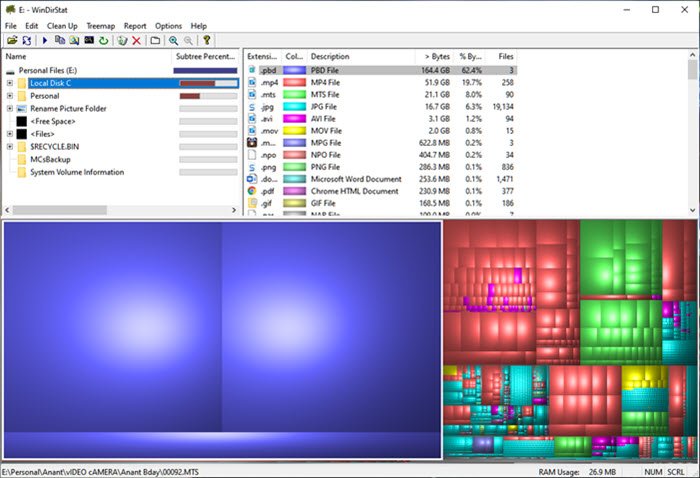
पता लगाएं कि ड्राइव पर क्या जगह ले रहा है
हमारे पास मुफ्त एप्लिकेशन की एक सूची है( list of free applications) जो आपको यह पता लगाने में मदद कर सकती है कि Windows 10/8/7 में मेरी हार्ड ड्राइव(Hard Drive) पर क्या जगह ले रहा है । सूची में सॉफ़्टवेयर का इंटरफ़ेस विशेष रूप से डिज़ाइन किया गया है ताकि आप यह पता लगा सकें कि क्या स्थान ले रहा है। यह आपके चित्र संग्रह की मूवी फाइल या बैकअप कर सकता है, और उन्हें इस तरह से व्यवस्थित किया जाता है कि उनका पता लगाना आसान नहीं होता है।
(Free)Windows 10 कंप्यूटर पर हार्ड डिस्क स्थान खाली करें और बढ़ाएं
एक बार जब आप उन फ़ाइलों को जान लेते हैं जो स्थान ले रही हैं, तो आप उन्हें किसी भिन्न स्थान या बाहरी संग्रहण में ले जा सकते हैं। यहां तक कि ऑनलाइन संग्रहण समाधान पर अपलोड करना भी इन दिनों व्यवहार्य है। सुनिश्चित करें कि आपके पास उस एप्लिकेशन के वास्तविक आकार की तुलना में कम से कम दो बार से अधिक संग्रहण स्थान है, जिसे आप स्थानांतरित करना चाहते हैं।
सेटिंग्स(Settings) ( Win + आई) पर जाएं और ऐप्स(Apps) और सुविधाओं पर नेविगेट करें । उस ऐप का पता लगाएँ जिसे आप स्थानांतरित करना चाहते हैं, और ऐप के आकार को नोट करें। सुनिश्चित करें(Make) कि डेस्टिनेशन ड्राइव में इससे ज्यादा जगह हो।
आवेदन ले जाएँ
अंत में, ऐप को मूव करें । ऐप्स(Apps) और फीचर्स सेक्शन में ऐप को चुनें और फिर मूव बटन पर क्लिक करें। यह दिखाएगा कि ऐप वर्तमान में कहां स्थापित है, और फिर आपको गंतव्य ड्राइव या विभाजन चुनने देता है। एक बार जब आप इसे चुन लेते हैं, तो प्रक्रिया शुरू करने के लिए मूव बटन पर क्लिक करें। (Move)प्रक्रिया का पूरा होना आवेदन के आकार पर निर्भर करेगा और भंडारण के मुद्दों के कारण अटक नहीं जाएगा।
2] किसी अन्य ड्राइव या पार्टीशन पर जाएं(Move)
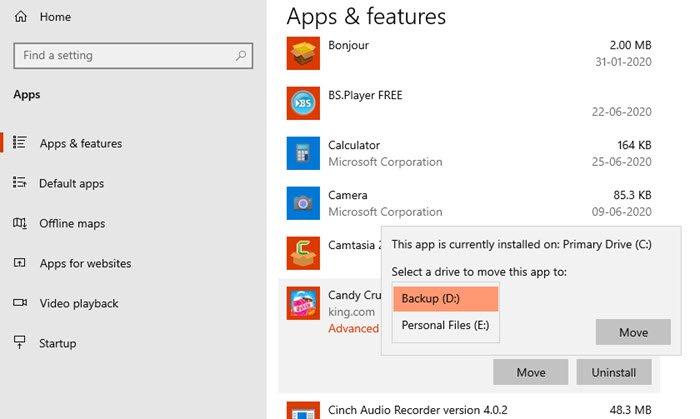
एक आसान तरीका है किसी अन्य ड्राइव या पार्टीशन में जाना, जिसमें अधिक जगह हो। आमतौर पर, आपके प्राथमिक ड्राइव पर बहुत अधिक जगह लेने वाले ऐप्स और गेम को स्थानांतरित किया जा सकता है, इसलिए न केवल ऐप्स धीमे नहीं होते हैं क्योंकि फाइलें अधिक महत्वपूर्ण हो जाती हैं, प्राथमिक विभाजन जहां विंडोज(Windows) स्थापित होता है, में भी संचालित करने के लिए पर्याप्त जगह होती है।
यह एसएसडी के मामले में विशेष रूप से उपयोगी है , जहां स्टोरेज कम होने पर ड्राइव धीमी हो जाती है।
यह स्पष्ट है कि त्रुटि भंडारण स्थान की कमी के कारण होती है, और एकमात्र तरीका गंतव्य फ़ोल्डर पर स्थान खाली करना है, और फिर इसे स्थानांतरित करने का प्रयास करना है।
Related posts
Microsoft स्टोर त्रुटि को ठीक करें 0x87AF0001
पिन और माइक्रोसॉफ्ट स्टोर के लिए त्रुटि कोड 0x80090016 कैसे ठीक करें
विंडोज 10 पर माइक्रोसॉफ्ट स्टोर एरर 0x80D03805
Windows 11/10 पर Microsoft Store साइन-इन त्रुटि 0x801901f4 ठीक करें
Microsoft Store या Windows अद्यतन के लिए त्रुटि 0x80D05001
विंडोज 10 पर माइक्रोसॉफ्ट अकाउंट साइन इन एरर 0x800706d9
Microsoft स्टोर त्रुटि को ठीक करें 0x80072F7D
विंडोज स्टोर त्रुटि कोड 0x80072EFD को कैसे ठीक करें
ऐप्स इंस्टॉल करते समय Microsoft Store त्रुटि 0x80073d01 ठीक करें
ऐप्स इंस्टॉल या अनइंस्टॉल करते समय Microsoft Store त्रुटि 0x80073D05
माइक्रोसॉफ्ट स्टोर काम नहीं कर रहा है, त्रुटि कोड 0x000001F7
रजिस्ट्री या GPO के माध्यम से Microsoft Store ऐप्स के लिए स्वचालित अपडेट बंद करें
Windows 10 में Microsoft Windows Store त्रुटि 0x80070520 ठीक करें
माइक्रोसॉफ्ट स्टोर में उपलब्ध विंडोज 10 के लिए 5 सर्वश्रेष्ठ सोशल मीडिया ऐप्स
विंडोज 11/10 में माइक्रोसॉफ्ट स्टोर त्रुटि 0xc03f40c8 को ठीक करें
माइक्रोसॉफ्ट स्टोर से विंडोज 10 के लिए एडोब रीडर ऐप डाउनलोड करें
Windows 10 में Microsoft Store त्रुटि 0x80D02017 को ठीक करें
विंडोज 10 पर माइक्रोसॉफ्ट स्टोर से ऐप्स और अवतार कैसे उपहार में दें
कुछ अनपेक्षित हुआ, त्रुटि कोड: 0x80070141
माइक्रोसॉफ्ट स्टोर त्रुटि 0x80072F05 - सर्वर लड़खड़ा गया
